Tutorial: Neon-Schrift erzeugen

Links
-
1

Legt ein neues File in den Maßen 500 × 180 an. Wählt als HG-Farbe Schwarz. Klickt mit dem Textwerkzeug in die Ebene und schreibt in Größe 80 “neon text”. Schiebt den Text mit dem Bewegen-Werkzeug (M) in die Mitte. Geht anschließend auf Ebene / Ebene auf Bildgröße.
-
2

Nehmt nun den Pinsel, stellt die Spitze auf den harten Pinsel mit Größe 13 und malt nun Verbindungen zwischen den einzelnen Buchstaben. Die Verbindungen müssen nicht ganz exakt sein. Die Zusammenhänge brauchen wir, da Neon-Text insgesamt immer zusammenhängt.
-
3

Geht nun auf Filter / Weichzeichnen / Gaußscher Weichzeichner mit Wert 15. Danach wählt ihr (Ebene /) Farben / Kurven und stellt links oben auf ALPHA. Schiebt dann die beiden Punkte wie am Bild zu sehen zusammen.
-
4

Nun geht ihr auf Filter / Alpha als Logo / Neon und gebt dort diese Werte ein:
Effektgröße: 40
HG-Farbe: Schwarz
Leuchtfarbe: wählt eure Lieblingsfarbe. -
5

Nun fügen wir dem Text noch ein wenig mehr Leuchtkraft hinzu. Der eben angewendete Filter sollte euch eine “Neon-Tubes” und einen “Neon-Glow”-Ebene erstellt haben. Klickt auf die Neon-Glow-Ebene und dupliziert diese. Am Duplikat wendet ihr Filter / Weichzeichnen / Gaußscher Weichzeichner mit Wert 35 an. Wenn ihr noch immer nicht genug an Leuchtkraft habt (so wie ich) dann dupliziert diese eben erstellte Ebene nocheinmal. Das wars! Der Neon-Text könnte bei euch dann so aussehen – probiert es ruhig mal in anderen Farben aus – Grün flasht auch ziemlich ;)











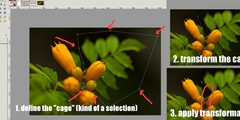
Kommentare
Hier kannst du Kommentare, Fragen und Anregungen loswerden. Der Autor und die anderen Benutzer können deinen Beitrag sehen und darauf antworten.
Natürlich kannst du auch im Chat fragen.
Abo-Verwaltung
Diese Funktion steht nur angemeldeten Benutzern zur Verfügung.
Benutzerbewertung
Dieses Thema (Neon-Schrift erzeugen) wurde insgesamt mit 4,0 von 5 Punkten bewertet.
New comments are disabled because of spam.